在数据密集型工作如采购、审计、市场分析中,将PDF中的数据手动输入Excel既机械又耗时,还容易出错。AI技术如今发展迅速,怎么用AI人工智能将PDF转换为Excel呢?
选择最合适的AI工具
随着ChatGPT在全球范围内影响力的提升,各国科技巨头企业纷纷开始组建或扩建AI团队,比如微软已经为Office办公软件搭载上了“Copilot”这个致力于帮助人们实现智能办公的AI功能;Adobe开发出了“Firefly”这个号称“适合所有人的生成式AI”。但这些工具不仅需要翻墙才能使用,且收取较高会员费用,需要支出一定的成本。国内的科技公司也在不断推出AI工具的最新版本,那些生成式AI工具具备类似于ChatGPT的功能,但还不能解决PDF相关的文本型文件的格式转换问题。
UPDF是国内团队开发的专业且全面的PDF工具,新用户可免费使用AI人工智能辅助文档阅读、将PDF文件转换为其他格式等实用办公功能。它借助AI技术将PDF文件转换为.xlsx和.csv格式的Excel文件,且不断根据用户反馈优化功能。
途径一:将多个PDF文档批量转换成Excel表格
适用场景:内容为文本型sheet表单的多个PDF文档
在工作和学习中常常需要在短时间内大批量处理文档,前文介绍的途径适用于处理单个文档,不必担心,用UPDF大批量处理文档的步骤也很简单!无需再在无用的等待和无脑重复操作中浪费生命。
具体步骤:
1、打开UPDF,在主页点击“批量”,选择“转换”;
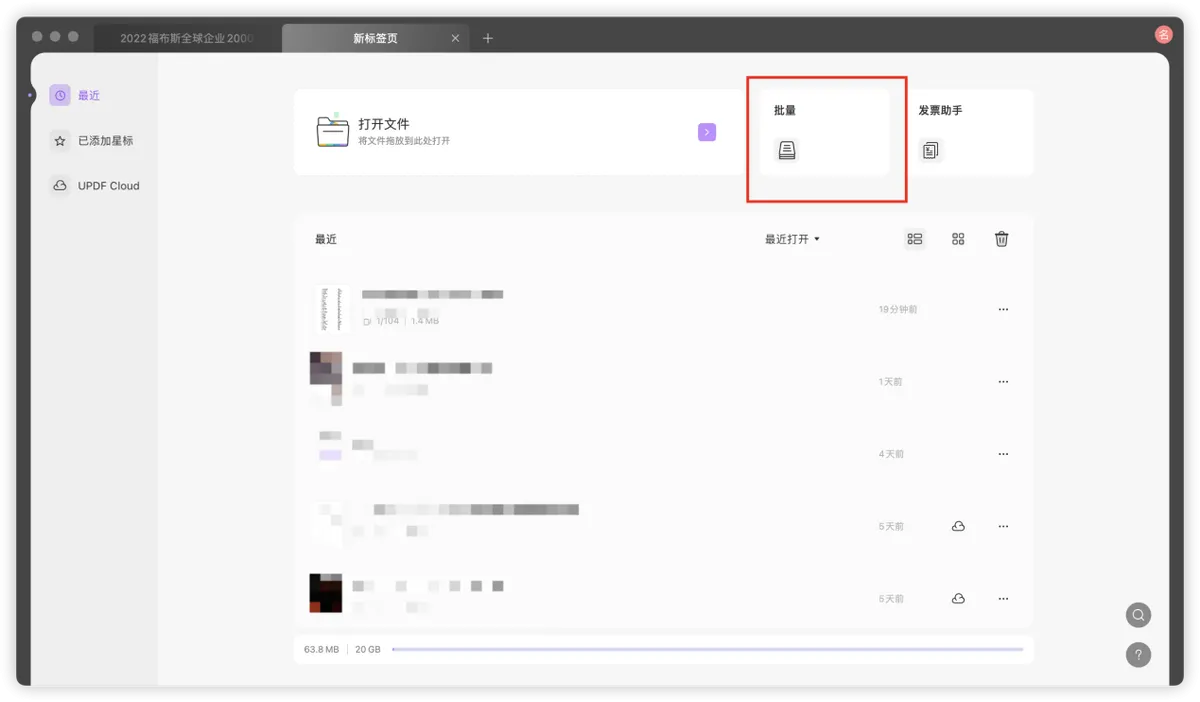
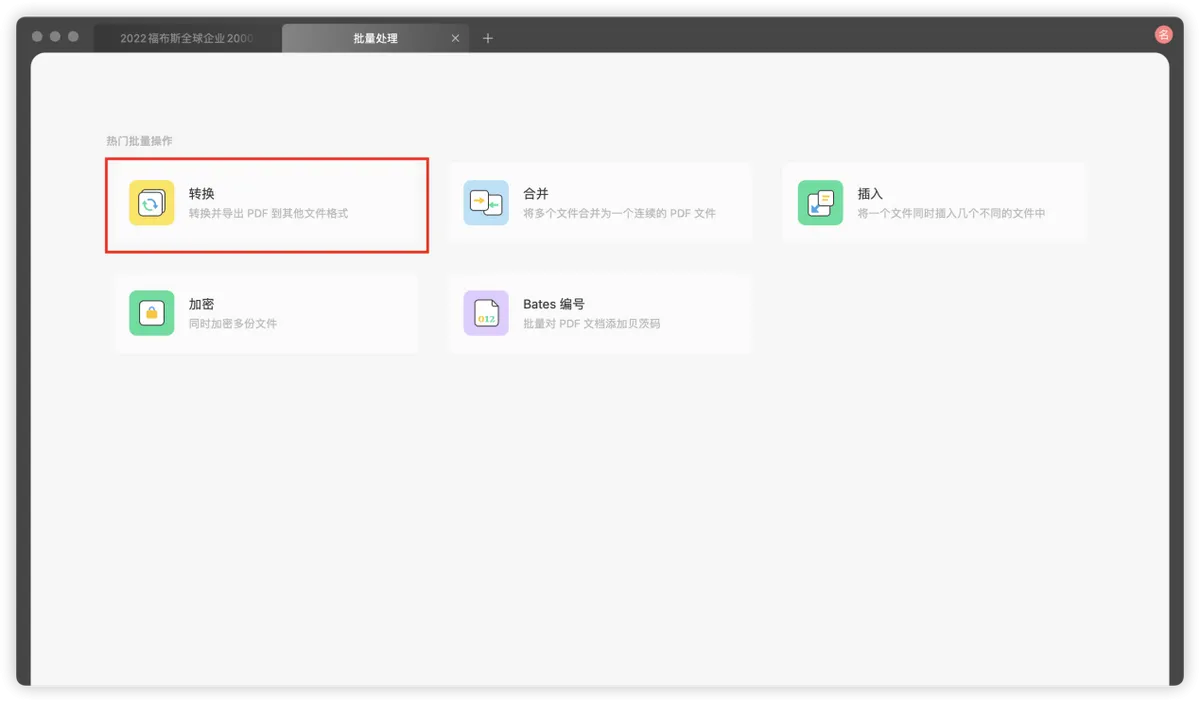
2、导入多份需要转换为Excel的PDF文件,并根据实际需求设置相关参数;
3、点击右下角的“应用”按钮,并将文件保存到指定位置。
途径二:AI人工智能总结PDF文本中的关键信息
适用场景举例:写报告;口头工作汇报;重新规划Excel表格
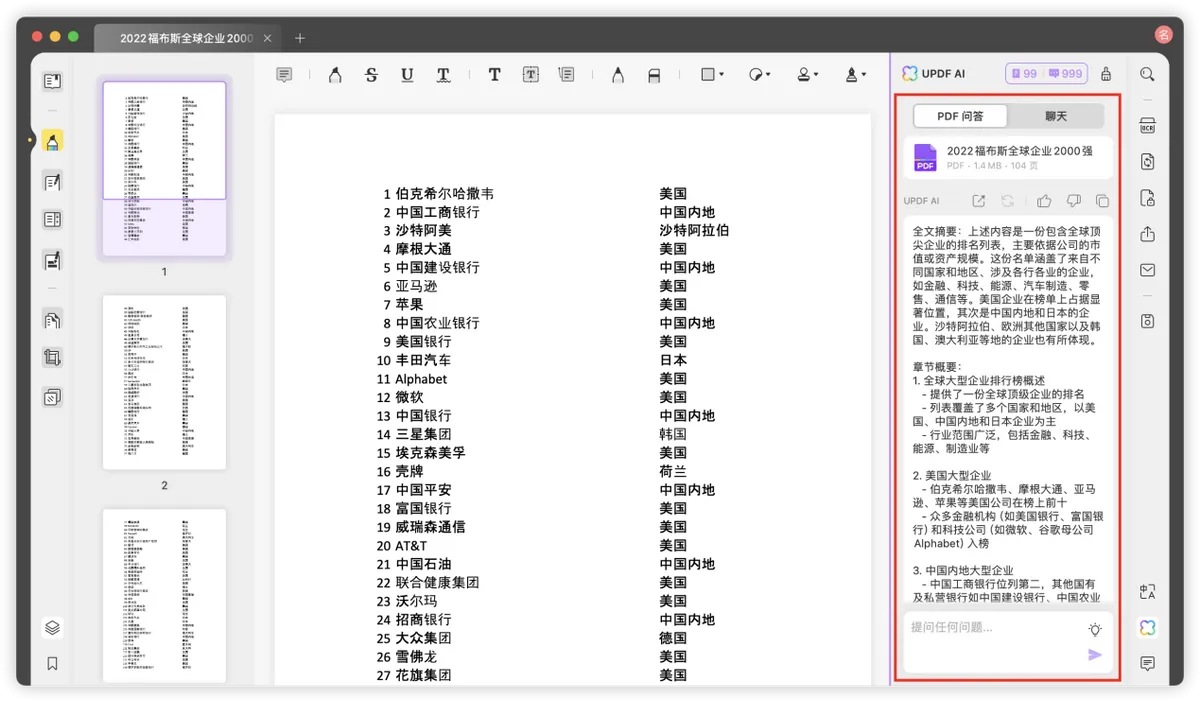
当您使用的PDF文档只具备参考价值而不是最终定稿时,您就需要提取其中的核心文本,并将核心内容加入到新建的Excel表格中。而光是靠人工去阅读、提取和总结核心文本往往是非常耗费心力和时间的。这种情况下,只需把PDF文档上传到AI功能区,AI就会自动分析文档内容,并列出用户可能会感兴趣的主要信息,帮助用户计算和处理在数据分析中常常会用到的数据结论。如果您对它的回答并不满意,还可以用聊天的方式进一步“追问”。当数据量很大的时候,这大大节约了人为去做这项工作的时间。
具体步骤:
- 打开UPDF,在主页选择“打开PDF文件”;
- 使用快捷键“Ctrl/Command+E”或点击右下角的彩色四叶草图标,打开AI窗口;
- 复制UPDF AI对PDF文档做的要点总结,并粘贴到新建的Excel表格中。
途径三:将单个PDF文档转换成Excel表格
适用场景:内容为文本型sheet表单的单个PDF文档
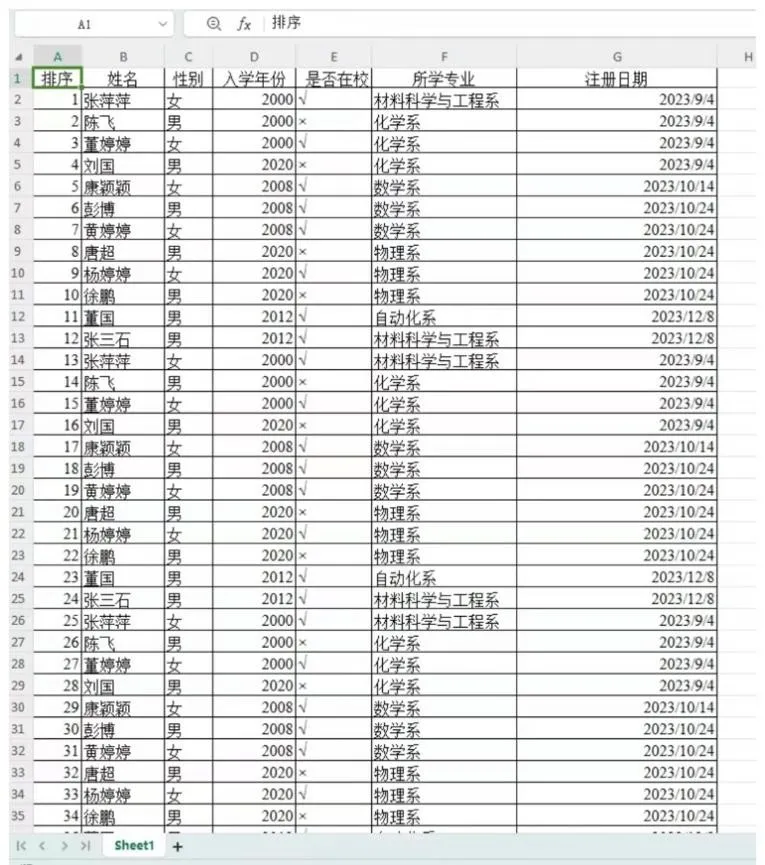
如果PDF文件的内容是文本型的Excel sheet表单,且只需要转换一个文件时,直接将该PDF文档导出为Excel文件的相关格式(.csv/.xlsx)就可以了。
具体步骤:
1、打开UPDF,在主页选择“打开PDF文件”;
2、点击右侧菜单栏中“导出PDF”按钮,选择相应的格式,并设置相关参数; 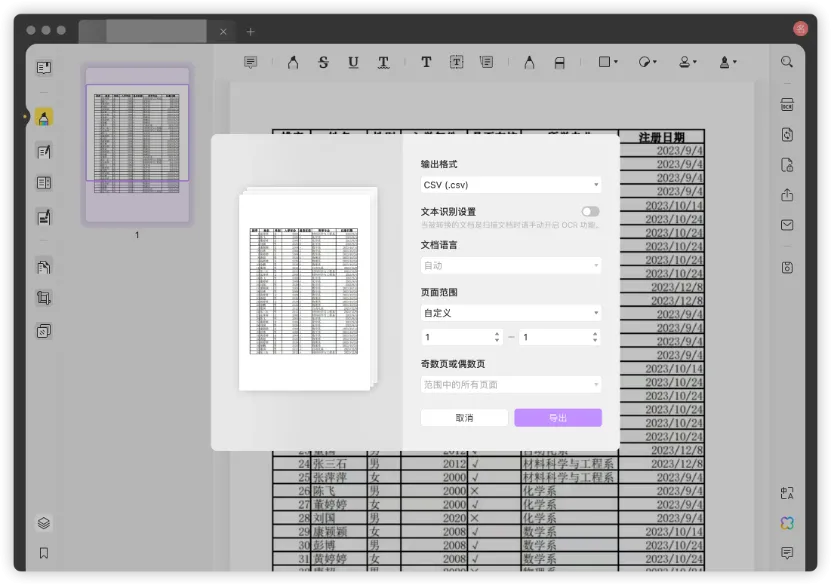
总结
相信您能通过本文的介绍掌握用AI人工智能将PDF转换为Excel的方法。前沿技术与我们的距离往往只差个简单好用的工具!UPDF除了有AI功能,还有其他更多实用的功能等你来探索。关键是能免费试用,赶紧点击下方下载,立刻体验高效且准确的文档格式转换吧!
 UPDF
UPDF AI 网页版
AI 网页版 Windows 版
Windows 版 Mac 版
Mac 版 iOS 版
iOS 版 安卓版
安卓版
 AI 单文件总结
AI 单文件总结 AI 多文件总结
AI 多文件总结 生成思维导图
生成思维导图 AI 翻译
AI 翻译  AI 解释
AI 解释 AI 问答
AI 问答 AI 多模态
AI 多模态 编辑 PDF
编辑 PDF 注释 PDF
注释 PDF 阅读 PDF
阅读 PDF PDF 表单编辑
PDF 表单编辑 PDF 去水印
PDF 去水印 PDF 添加水印
PDF 添加水印 OCR 图文识别
OCR 图文识别 合并 PDF
合并 PDF 拆分 PDF
拆分 PDF 压缩 PDF
压缩 PDF 分割 PDF
分割 PDF 插入 PDF
插入 PDF 提取 PDF
提取 PDF 替换 PDF
替换 PDF PDF 加密
PDF 加密 PDF 密文
PDF 密文 PDF 签名
PDF 签名 PDF 文档对比
PDF 文档对比 PDF 打印
PDF 打印 批量处理
批量处理 发票助手
发票助手 PDF 共享
PDF 共享 云端同步
云端同步 PDF 转 Word
PDF 转 Word PDF 转 PPT
PDF 转 PPT PDF 转 Excel
PDF 转 Excel PDF 转 图片
PDF 转 图片 PDF 转 TXT
PDF 转 TXT PDF 转 XML
PDF 转 XML PDF 转 CSV
PDF 转 CSV PDF 转 RTF
PDF 转 RTF PDF 转 HTML
PDF 转 HTML PDF 转 PDF/A
PDF 转 PDF/A PDF 转 OFD
PDF 转 OFD CAJ 转 PDF
CAJ 转 PDF Word 转 PDF
Word 转 PDF PPT 转 PDF
PPT 转 PDF Excel 转 PDF
Excel 转 PDF 图片 转 PDF
图片 转 PDF Visio 转 PDF
Visio 转 PDF OFD 转 PDF
OFD 转 PDF 创建 PDF
创建 PDF 企业解决方案
企业解决方案 企业版定价
企业版定价 企业版 AI
企业版 AI 企业指南
企业指南 渠道合作
渠道合作 信创版
信创版 金融
金融 制造
制造 医疗
医疗 教育
教育 保险
保险 法律
法律

 常见问题
常见问题 新闻中心
新闻中心 文章资讯
文章资讯 产品动态
产品动态 更新日志
更新日志












